
אם אתה הבעלים של יותר מאחד HomePod, אתה יכול ליצור זוג סטריאו שאפשר לסנכרן עם Apple TV שלך. זהו יותר מסתם שני HomePods לשחק אותה מוזיקה: אתה יכול לפצל את ערוצי שמאל וימין עבור חווית האזנה immersive יותר.
למרבה הצער, זה עובד רק עם הבית המקורי -The גדול, מודל יקר יותר. אתה לא יכול לעשות את זה עם במיני HomePod או כול רמקולי השמעות אחרים.
ראשית, ציין מיקום של Apple TV שלך
The Apple TV (הדור הרביעי ומעלה) הוא מרכז HomeKit, אבל זה לא יכול להופיע אפליקצית הבית שלך עד שאתה לציין באיזה חדר שתמקם אותו. כדי לעשות זאת, להדליק את Apple TV אל הגדרות & gt ; Airplay ו HomeKit & gt; חֶדֶר.
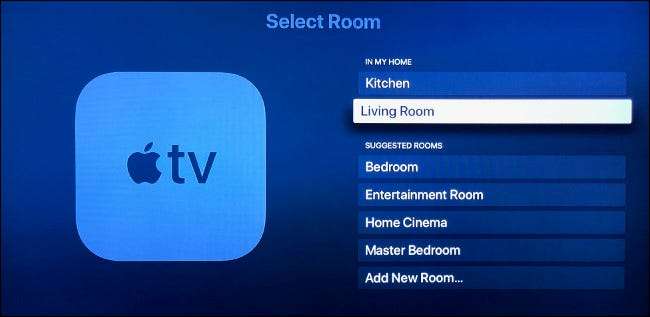
כעת אתה אמור לראות הטלביזיה האפלה שלך ביישום הבית ב- iPhone, iPad, ו- Mac.
הבא, הגדרת HomePods בתוך הבית App
אם אתה עדיין לא הקמת כול HomePods, אתה צריך לעשות את זה קודם. זה כרוך פורקת את הרמקולים, לחבר אותם ב, ו נע iPhone שלך קרוב מספיק כדי לזהות מי אתה. כל HomePod ינסה לעדכן את עצמה, אז בואו תהליך שלם.
עם הרמקולים מוגדרים ומוכנים ללכת, אתה צריך עכשיו לציין באיזה חדר HomePods שלך נמצא. הדבר נעשה ביישום הבית במכשירי iPhone או iPad (ייתכן שתהיה עליך הורד את האפליקציה אם מחקת את זה בעבר.). ה MAC יש לו גם אפליקציה שתשמש כדף הבית מאז MacOS 10.15 קטלינה שוחרר ב 2019.
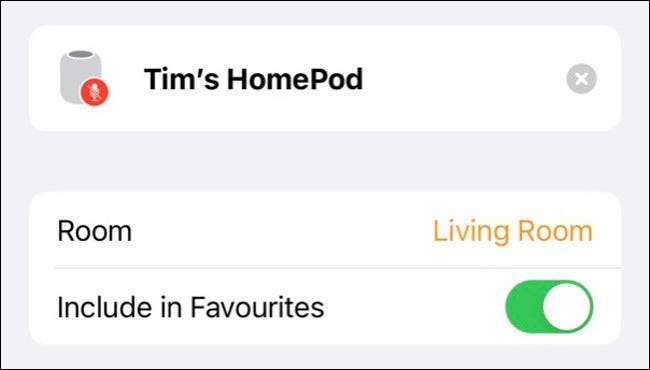
הפעל את יישום הבית ובצע את הוראות להקים בביתך. במהלך ההקמה, יש לבקש איזה חדר HomePod שלך נמצא, אבל אתה יכול לשנות זאת בקלות ביישום בית. לשם כך, קש וחזק על HomePod. גלול למטה והקש על בורג הגדרות בפינה הימנית התחתונה.
מכאן, אתה יכול לראות עדכונים ממתינים ורמות פרטיות סט. תחת "חדר," אתה יכול לציין גם שם בבית HomePod המסוים הזה הוא. כדי ליצור זוג סטריאו, הן HomePods חייב להיות מוגדר כך שהם נמצאים באותו "החדר" באפליקצית הבית.
עכשיו, צור סטריאו זוג
עם שניהם HomePods להגדיר באותו חדר, אתם יכולים עכשיו ליצור זוג סטריאו. כדי לעשות זאת, הפעל את האפליקציה הבית הקשה ממושכת על HomePod. קש על האפשרות "צור זוג סטריאו" ופעל בהתאם להוראות הגדרה.
לאחר שהשלמת את ההתקנה, HomePods שלך יופיע בתור זוג סטריאו יחיד בחדר שציינת. תוכל לבטל זאת בכל עת על ידי הקשה והחזקה על זוג, גלילה למטה הקשה על סמל גלגל השיניים, ובחירת "אביזרים פרק קבוצה" של אפשרויות.
כל עוד HomePods שלך מקובצים, תוכל לבחור אותם כפלט שמע על המכשירים שלך. זה כולל iPhone, iPad, Mac, וכמובן, אפל TV.
אם יש לך רק אחד HomePod ורוצה להשתמש בו בתור רמקול מונה עבור הטלביזיה האפלה שלך, אתה יכול לעשות זאת על ידי דילוג על התהליך שבו אתה לשייך את שני HomePods. אתה עדיין תוכל לבחור אחת HomePod כמו יציאת האודיו שלך לשלב הבא.
השתמש התקנת HomePod שלך עבור Apple TV אודיו
השלב האחרון הוא לייעד זוג סטריאו HomePod שלך כמו יציאת האודיו העיקרית בטלביזיה האפלה. כאשר אתה מפעיל לראשונה בטלוויזיה אפל לאחר הגדרת הרמקולים שלך, אתה עשוי להתבקש אם אתה רוצה להשתמש זוג סטריאו כפלט העיקרי שלך.
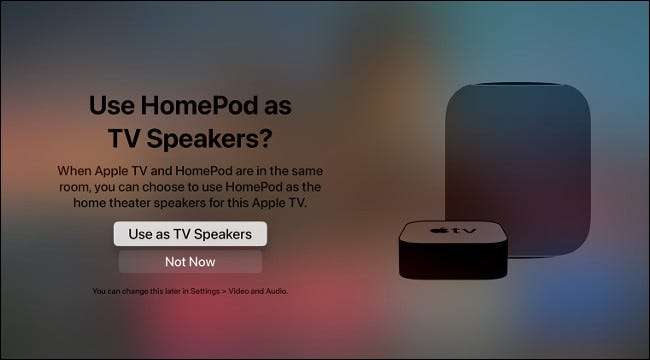
אם אפשרות זו אינה מופיעה, עבור אל הגדרות & gt; אודיו וידאו & gt; פלט אודיו. הנה, אתה יכול לבחור זוג סטריאו HomePod שלך אם יש לך אחד (או אחת HomePod אם אין לך זוג).
אתה גם יכול לעבור במהירות בין הרמקולים של הטלוויזיה (או כונס נכסים) והפלט HomePod ידי לחיצה והחזקה של לחצן Play בשלט הרחוק ובחירה בין Apple TV, HomePod, וכל התקני שמע אלחוטיים אחרים שחיברת (כמו AirPods או אוזניות Bluetooth) .
דברים אחרים לעשות יכול HomePod שלך
הקו-up הדובר החכם של אפל התחזק בסוף 2020 עם השקת מיני HomePod. בעוד HomePod מיני לא יכול לעשות אודיו וקולנוע ביתי דרך Apple TV, מדובר באופן מפתיע עשיר שנשמע רמקול מיני חכם . אם יש לך מספר homepods, כולל מיני, אתה יכול להשתמש רב חדרים אודיו תכונות של Airplay 2 להאזין למוסיקה בכל מקום שבו אתה נמצא בבית.
גם חדש עד 2020 עם שחרורו של TVOS 14 היא היכולת השתמש homepod שלך כאינטרקום הביתה .
קָשׁוּר: כיצד להשתמש אפל של תכונות אודיו רב חדר חדש באוויר 2







